Kuinka käyttää Hyper-V Quick Create -sovellusta Windows 10 Creatorin päivityksessä
Windows 10 Luojat Päivittävät Hyper V / / March 17, 2020
Viimeksi päivitetty

Quick Create vie monimutkaisuuden asettamalla uuden virtuaalikoneen Hyper-V: ssä. Ominaisuus näyttää lupaavan, mutta voisi hyödyntää joitain parannuksia.
Microsoft esitteli alun perin teollisen hypervisorinsä, Hyper-V, lisäyksenä Windows Server 2008 -julkaisulle. Ominaisuutta ei alun perin kuviteltu tuotteeksi asiakaskäyttäjille. Tuolloin käyttäjät, jotka halusivat luoda virtuaalikoneita Windows Vistassa tai Windows 7: ssä, olivat riippuvaisia Virtual PC: stä tai muiden valmistajien tuotteista, kuten VMWare Workstation. Windows 8 Pro- ja Enterprise -versioiden 2012 julkaisu sisälsi Hyper-V: n ensimmäistä kertaa osana käyttöjärjestelmää, jolloin käyttäjät voivat ajaa vanhempia tai yhteensopimattomia ohjelmistoja.
Yhdessä tuli virtuaalikoneen luomisen ja määrittämisen monimutkaisuus. Olen viime vuosina käyttänyt Oraclen VirtualBox VM-koneiden pyörittämiseen, koska se on niin paljon nopeampaa kaikilla rintamilla, mukaan lukien virtuaalilevyn luominen, muistin määrittäminen ja kuvan valitseminen. Seuraava Windows 10 -versio, nimeltään
Uuden virtuaalikoneen asentaminen käyttämällä Hyper-V Quick Create -sovellusta
Pikaluonti on saatavana vain Hyper-V-hallintakonsolin kautta - toivottavasti jotain muuttuu ominaisuuden kypsyessä. Nyt sinun on käytettävä sitä tällä tavalla. Napsauta Käynnistä, kirjoita: hyper-v paina sitten Enter ja napsauta Nopea luominen ... alla Toiminnot ruudussa.
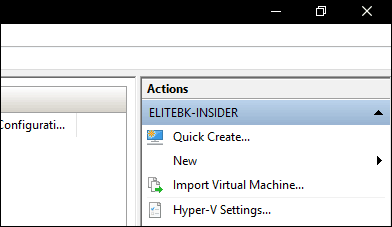
Tämä tuo markkinoille uuden mini-sovelman, jolla on yksinkertainen vaihtoehto; tämä on dramaattinen lähtö Hyper-V: n yksityiskohtaisesta ohjatusta käyttöliittymästä. Uudelle kokemukselle on joitain rajoituksia. Huomasin heti kokeilun ja virheen perusteella, että kaikki yritykset luoda virtuaalikone osiolle, jolla on rajoitetusti tilaa, johtavat virheeseen. Pikaluominen ei anna sinulle mahdollisuutta valita toista osiota, luoda kiinteää tallennuskokoa tai valita asemaa, jossa on tarpeeksi tilaa, mikä tarkoittaa, että sinun on palattava vanhaan tapaan.
Ihanteellisissa olosuhteissa uusi käyttöliittymä on virkistävää. Ainoa mitä sinun on tehtävä, on antaa koneellesi nimi, valita asennuslähde (ISO tiedosto tai VHD-kuva), valitse olemassa oleva kytkin tai anna sen luoda sinulle automaattisesti. Virtuaalisen kytkimen luominen on aina ollut yksi kipupisteistäni; Nopea luominen vie ongelmat asettamisesta ja Internet-yhteytesi jakaminen tekemällä sen puolestasi.
Kun olet valmis, napsauta Luo virtuaalikone ja Hyper-V käynnistää virtuaalikoneen automaattisesti.
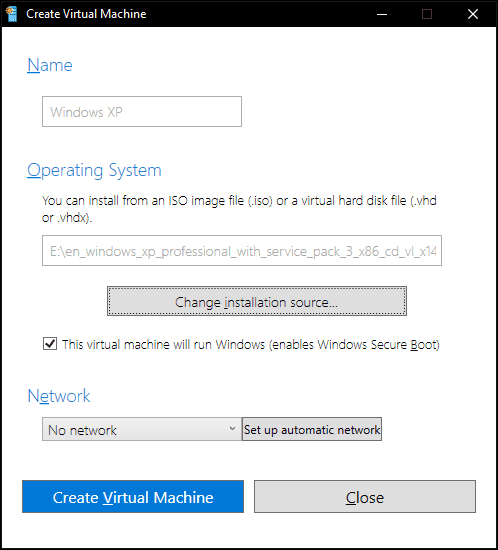
Klikkaus Kytkeä.
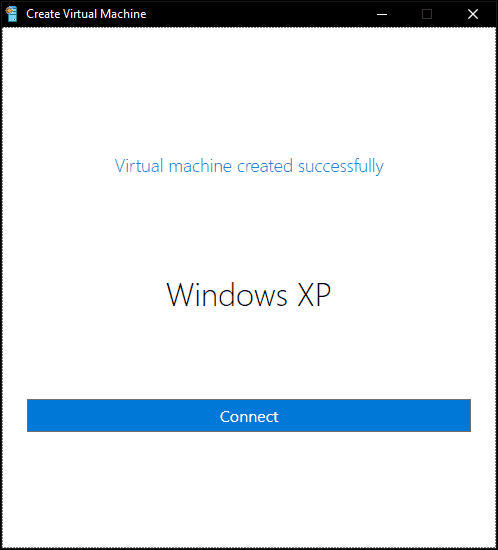
Klikkaus alkaa lataa virtuaalikone ja suorita sitten asennus.
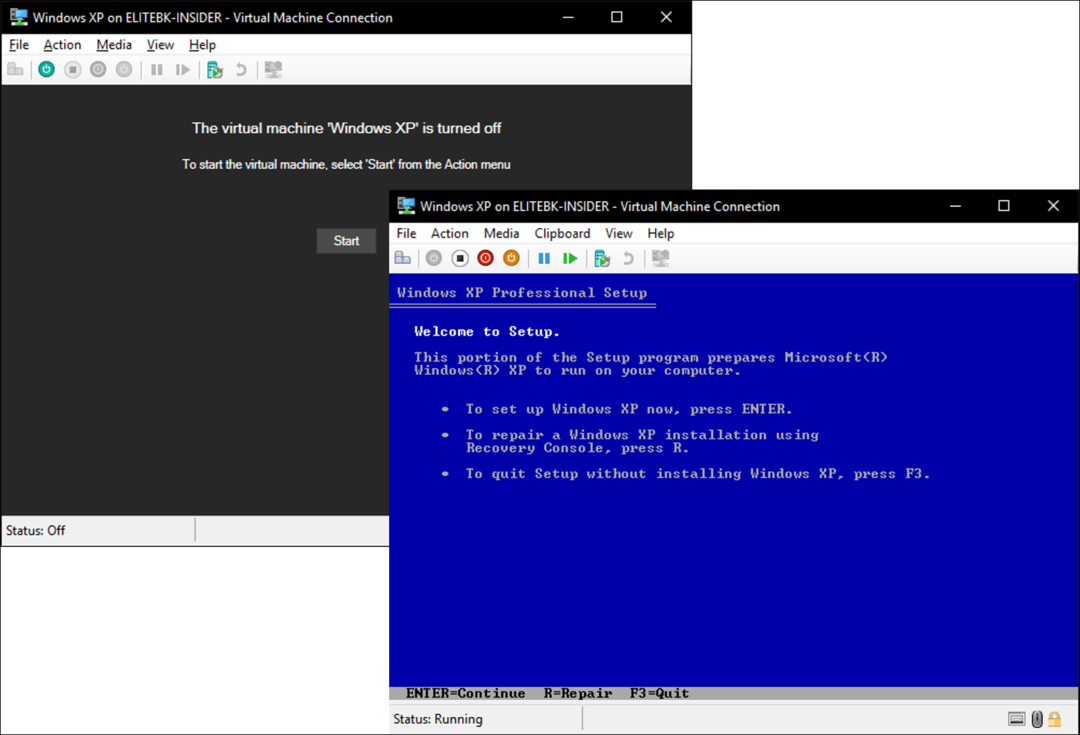
Voit tehdä lisää säätöjä levylle ja muistiin Hyper-V-asetusten käyttöliittymästä. Myönnän, että Quick Create oli vähän viallinen ja epäonnistui luomaan sekä virtuaalikone että virtuaalikytkin. Tämä on kuitenkin beta-koodia, ja olemme melko matkalla Creators Update -sovelluksen lopullisesta julkaisusta maaliskuussa. Se on tervetullut lisäys, mutta haluaisin henkilökohtaisesti nähdä yksinkertaisuuden ja vaihtoehtoja, ehkä sivupaneelin missä voin tehdä lennossa säädöt muistiin, VHD-paikkoihin tarvitsematta turvautua vanhaan rajapintoja.
Quick Create on edelleen premium-liiketoiminnan yksinoikeus; Windows 10 Home -käyttäjien on vielä tyytyväinen erinomaiseen VirtualBox tai VMWaren Player.



